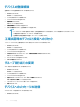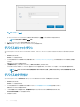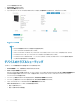Administrator Guide
9 タイムゾーン ドロップダウンリストから、タイムゾーンを選択します。
10 デバイスタグ ドロップダウンリストから、デバイスタグを選択します。
現在のフィルタの保存
必要なフィルタオプションを選択した後、グループとしてフィルタを保存することができます。現在のフィルタを保存するには、次の手順を実行します。
1 フィルタの 名前 を入力します。
2 説明 ボックスに、フィルタの説明を入力します。
3 現在のフィルタをデフォルトオプションとして設定するには、このチェックボックスを選択します。
4 ファイルの保存 をクリックします。
デバイスステータスの問い合わせ
システムのデバイス情報とステータスを更新するコマンドを送信するには、次の操作を行います。
1 デバイス をクリックします。
デバイス ページが表示されます。
2 フィルタで使用するデバイスを検索します。
3 デバイスのチェックボックスを選択します。
4 クエリ をクリックします。
アラート ウィンドウが表示されます。
5 コマンドの送信 をクリックして、クエリコマンドを送信します。
デバイスのロック
登録済みデバイスをロックするには、次の操作を行います。
1 デバイス をクリックします。
デバイス ページが表示されます。
2 フィルタで使用するデバイスを検索します。
3 デバイスのチェックボックスを選択します。
4 ロック をクリックします。
アラート ウィンドウが表示されます。
5 コマンドの送信 をクリックして、ロックコマンドを送信します。
デバイスの再起動
登録済みデバイスを再起動するには、次の操作を行います。
1 デバイス をクリックします。
デバイス ページが表示されます。
2 フィルタで使用するデバイスを検索します。
3 デバイスのチェックボックスを選択します。
4 再起動 をクリックします。
アラート ウィンドウが表示されます。
5 コマンドの送信 をクリックして、再起動コマンドを送信します。
デバイスの管理
161